AndroidからGoogleアプリを効果的にアンインストール/削除
Googleアプリは、デバイスにプリインストールされているので便利ですが、多くの場合、デバイスのスペースを取りすぎ、バッテリーを消費し、事実上電話のパフォーマンスを低下させます。 ただし、無効にすることはでき、デバイスから完全に削除することはできません。 これらのGoogleアプリをあまり気にせず、それらを取り除きたい場合は、より便利なアプリのためのスペースを確保するために、この記事では、デバイスからGoogleアプリをアンインストールまたは削除する簡単な方法を紹介します。
Googleアプリをアンインストールする方法
デバイスがルート化されたので、PlayストアにはGoogleアプリの削除またはアンインストールに使用できる非常に多くのアプリがあります。 そのうちのXNUMXつは、Androidデバイス上の不要なGoogleアプリを削除する方法を示すために使用するNoBloatアプリです。
ただし、開始する前に、後で必要になった場合に備えてアプリをバックアップすることが重要です。 どうぞ あなたのデバイスをバックアップする、アプリを含め、次の簡単な手順に従ってNoBloatを使用してGoogleアプリをアンインストールします。
- Playストアにアクセスして、NoBloatを検索します。 インストールは無料ですので、「インストール」をタップしてインストールが完了するのを待ちます。
-
インストール後に最初にNoBloatを開くと、「スーパーユーザーアクセスを許可する」というプロンプトが表示されます。

-
「許可」をタップして、アプリのメインウィンドウを表示します。 「システムアプリ」をタップすると、デバイス上のすべてのアプリのリストが表示されます。

-
削除するアプリを選択します。 無料版では、一度に削除できるアプリはXNUMXつだけです。 表示されるオプションから、「バックアップと削除」または「バックアップなしで削除」のいずれかを選択します。
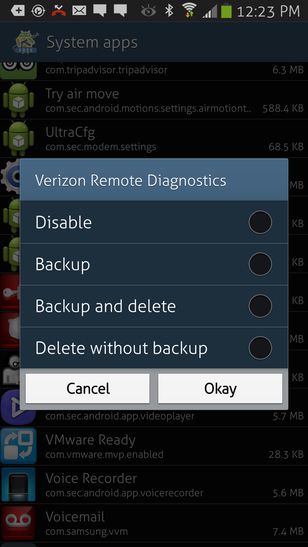
アンインストール/削除できるGoogleアプリ
AndroidデバイスでGoogleアプリをアンインストールするのは難しいです。 ほとんどの場合、削除できるアプリと削除できないアプリはわかりません。 ただし、これらのアプリのほとんどには明確な機能がなく、実際に必要なアプリを削除してしまう可能性があるため、注意が必要です。 あなたを助けるために、私たちは削除できるAndroidデバイスにプリインストールされたアプリのリストを作成しました。
アプリが不要であることを確認するために、削除する前に各アプリの説明を必ずお読みください。
- Bluetooth.apk
- あなたが思うかもしれないように、このアプリはBluetoothを管理していません。 代わりに、Bluetooth印刷を管理します。 したがって、Bluetooth印刷を必要としない、または使用しない場合は、Bluetooth印刷を削除できます。
- BluetoothTestMode.apk
- このアプリは、Bluetoothをテストするときに作成されます。 ファイル転送の前にBluetoothの忠実度をテストする必要がある一部のBluetooth端末に干渉する可能性があることに注意する必要がありますが、削除することは可能です。
- Browser.apk
- FirefoxやGoogleChromeなどのインストール済みブラウザを使用している場合は、このアプリを安全にアンインストールできます。 これを削除すると、デバイスにプリインストールされているストックブラウザを使用できなくなります。
- 。 Divx.apk
- このアプリは、ビデオプレーヤーのライセンス情報を表します。 デバイスでビデオプレーヤーを使用しない場合は、取り外しても問題ありません。
- Gmail.apk、GmailProvider.apk
- Gmailを使用していない場合は、これを削除できます。
- GoogleSearch.apk
- ランチャーデスクトップに追加できるGoogle検索ウィジェットが必要ない場合は、これを削除できます。
Androidデバイスにプリインストールされているアプリを削除してGoogleAppsを削除することは、Androidデバイスを完全にカスタマイズするXNUMXつの方法です。 これを行う最も簡単な方法は、デバイスをルート化することです。 DrFoneTool – Rootを使用してこれを簡単に実行できるようになったので、Androidデバイスがルート化されたときに得られるこの利点とその他の利点を享受する必要があります。
最後の記事